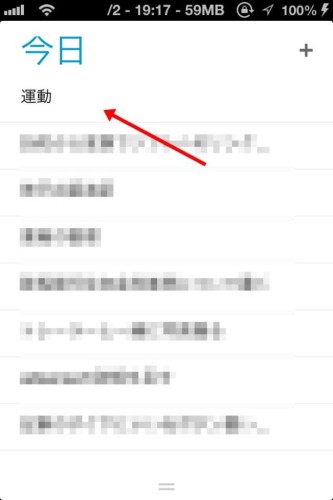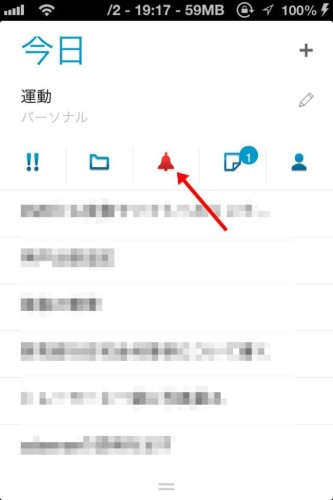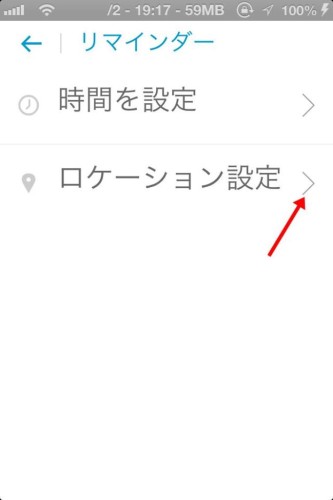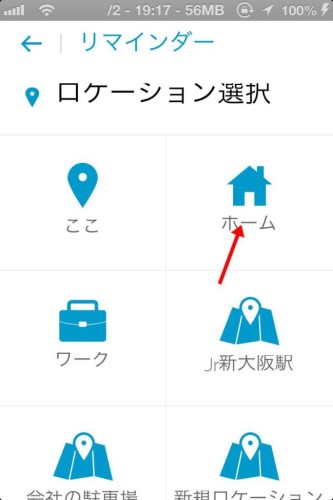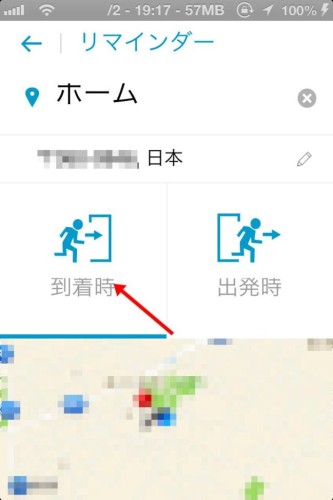まさに自分がタイトルどおりなんです。
先日記事に書きました(暖かくなったら外に出られるように備えるiPhoneアプリ)とおり、iPhoneに良い運動アプリを入れてみましたが、ほぼ毎日スルーしてしまってました。
ちゃんとホーム画面にはアイコンバッチが出るんですよ。毎日何十回となくiPhoneのホーム画面を見るのにもかかわらずスルーしている。
別に運動したくないわけじゃないんです。(少ししたくない気持ちもありますが)
タイミングが合わないだけなんです。なかなか習慣化できなくて。
風呂に入ろうと脱衣し始めた時に思い出すんです。しまったと。
でも風呂から出た後で運動するのって汗かきそうでいやじゃない?
でも裸の状態で腕立てとか廊下でしたら寒くて心臓止まっちゃったら元も子もないし。
で、「今日はいいや」ってことになるわけ。
そこで考え出した技があります。
あるアプリとの組み合わせなんだけどこれがGPS機能がついているんです。
結局運動出来る時間て毎日一定じゃないでしょ?
タイマーで「運動しろよ」ってアラーム出してもタイミングがよくなかったらそのときはスルーしちゃうよね。
夜遅く帰ってくることもあるし、帰りが早いときもある。
外出中にオフィスのフロアで周りに誰もいなくてチャンスってときだってあるかもしれないし。
さてどう解決するか
わたしが考えた案はこうです。
タスク管理アプリAny.Doと組み合わせる作戦です。
Any.Doで運動を登録するんですよ。
![]() Any.do – Simple To-Do List, Daily Task Manager & Checklist Organizer
Any.do – Simple To-Do List, Daily Task Manager & Checklist Organizer 
カテゴリ: 仕事効率化
価格: 無料(記事公開時)
Any.Doへの設定手順
1.Any.Doで運動とかそれに類する名前を登録します。
2.運動タスクを作ったらそれをタップすると詳細設定が現れます。
まんなかの鈴アイコンをタップしてリマインダー設定に移行します。
3.リマインダー設定になったらロケーション設定の>をタップします。
4.ロケーションを選びます。
このなかにホームというアイコンがありますからこれをタップします。
5.自宅の場所を始めて設定するときは自宅の住所を入力します。あるいは今自宅にいるのなら現在地を設定すればよいでしょう。
自宅設定をしたら、到着時をタップします。
あとは戻れば設定完了です。
簡単な説明ですが、使い方もすごく簡単でかなり評判のよいアプリですのでもし使っていない人がいたら無料ですから是非試してみたほうがよいですよ。
マルチプラットホームですからiPhoneじゃなくアンドロ軍団でも大丈夫です。
これで仕事から家に帰ったらアラームが鳴って「運動せよ」と知らせてくれます。
いつのまにか習慣にできますよ。
このやりかたにはいくつかメリットがあります。
1.何時に帰宅しようと帰宅したときに運動を促してくれるのでタイミングを逃さない!
2.帰宅した直後はまだテンションが下がっていないからスムーズに運動しようという気になる!
3.冬は寒い外から帰ってきて家のなかの方が暖かいので、たとえ廊下が寒くても腕立て伏せが苦痛を味わわずにできる!
次の日はどうする
さて、運動しました。次の日はAny.Doでその運動タスクを翌日に指で移動させれば良いのです。
え、毎日そんな設定をしなおすのかって?
いいじゃないそれくらい?
スマホいじるの好きでしょ?
これで運動する習慣ができたらめっけものです。
ところで、Any.Doでは毎日設定しなおさなければなりませんが、iPhoneに標準で入っている機能でリマインダーというのがあります。それなら毎日繰り返しでできるかもしれません。
最重要厳重注意事項
さらに、調子に乗って自宅に帰ったときのタイミングで、運動だけでなくいろいろやるように設定してしまうと、かえって混乱して逆にスルーしてしまう恐れがありますのでこのやり方はあまり詰め込みすぎないことです。
 Any.DO To-do list 1.15.0(無料)(記事公開時)
Any.DO To-do list 1.15.0(無料)(記事公開時)
カテゴリ: 仕事効率化, ユーティリティ
販売元: Any.DO – Any.DO inc.(サイズ: 15.2 MB)